はじめに
Windowsを起動したら最初にユーザー名とをパスワードを求められます。自宅のPCや検証を繰り返す場合は認証処理をスキップしたいことがあります。セキュリティの観点ではお勧めできませんが、とにかく効率化を最優先にしたいこともありますので認証処理をスキップする手順をご紹介します。
ただこの方法は、ドメインに参加しているWindows 10には適用できないのでご注意下さい。
手順
[Windows]+[R]キーを押下します。
[ファイル名を指定して実行]ダイアログの名前に「netplwiz」を入力し「OK」ボタンをクリックします。
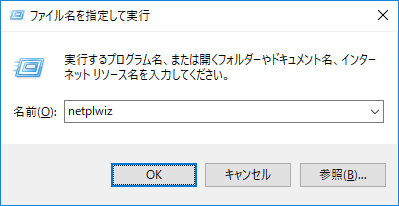
まず、自動ログオンしたいユーザーを選択します。次に「ユーザーがこのコンピュータを使うには、ユーザー名とパスワードの入力が必要」のチェックを外します。最後に「適用」ボタンをクリックします。
※順番通りに設定して下さい。
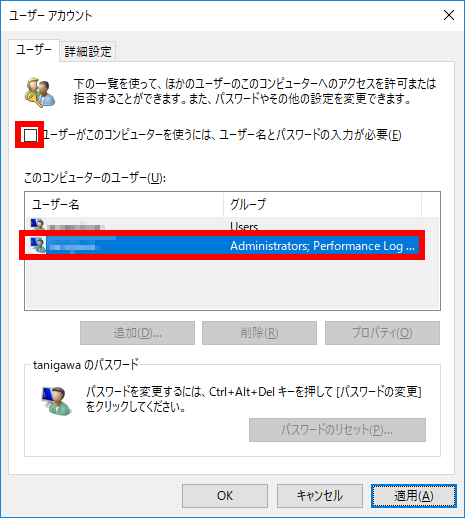
パスワードとパスワードの確認入力にそれぞれ入力し「OK」ボタンをクリックします。
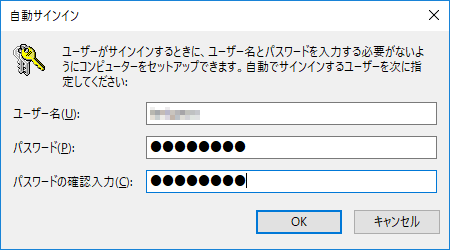
ユーザーアカウントの画面に戻ってくるので「OK」ボタンをクリックして完了です。

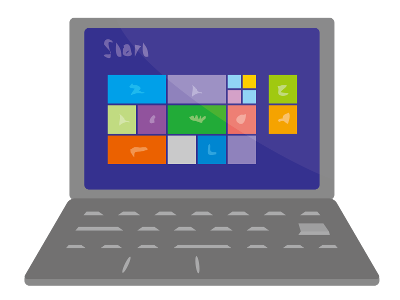
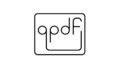
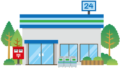
コメント